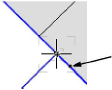
Er zijn verschillende soorten grijppunten. Gebruik deze in combinatie met de gereedschappen in het Restrictiepalet, de instellingen voor de intelligente aanwijzer en de grafische onderdelen, alsook met de parameters in de categorie Selectie van de Vectorworksvoorkeuren om het grijpen en de weergave van de grijpelementen aan te passen aan de noden van uw tekenwerk. Naast de grijppunten zijn er nog andere interactieve elementen die u helpen bij het grijpen.
● Beschikbare grijppunten
Beschikbare grijppunten verschijnen in de grijpzone van de cursor. Op deze manier ziet u wanneer er zich een grijppunt dicht bij de cursor bevindt.
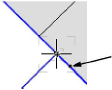
● Bijzondere grijppunten
Bijzondere grijppunten verschijnen in de omgeving van de cursor om aan te geven dat de cursor zich dicht bij het midden van een zijde, het middelpunt van een object, grijpafstand en/of tangentiële punten bevindt. Welke grijppunten zichtbaar zijn hangt af van de instellingen in het Restrictiepalet en het dialoogvenster ‘Instellingen intelligente aanwijzer’.
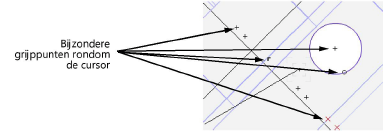
● Het actieve grijppunt
Deze aanduiding verschijnt wanneer de intelligente aanwijzer klaar is om te grijpen naar dit punt.
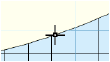
Het actieve grijppunt is zwart in 2D. In 3D komt de kleur van de aanduiding overeen met de kleur van de as waarop het actieve grijppunt zich bevindt: rood voor de X-as, groen voor de Y-as en blauw voor de Z-as. De 3D-aanduiding is georiënteerd ten opzichte van het actieve werkvlak. De negatieve assen worden in stippellijn weergegeven.
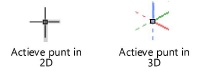
● Het bevestigde grijppunt
Wanneer u tekent met een gereedschap zoals het Lijngereedschap en u voor het eerste op een actief grijppunt klikt, dan verandert dit in het bevestigde grijppunt. Het bevestigde grijppunt wordt slechts kortstondig getoond om aan te geven dat het beginpunt van het tekenobject op dit grijppunt werd geplaatst.
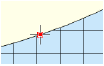
● Intelligente grijppunten
Wanneer de restrictie ‘Grijppunten’ is ingeschakeld, kunt u tot drie intelligente grijppunten tegelijkertijd aanduiden (zie Grijppunten). Een intelligent grijppunt wordt standaard door een rood vierkant weergegeven. Als de optie Horizontale/Verticale referentielijnen is ingeschakeld, vertrekt vanuit elk intelligent grijppunt een rode referentielijn in stippellijn. Een zwevend nulpunt is een speciaal soort grijppunt en behoort tot een van de drie intelligente grijppunten.
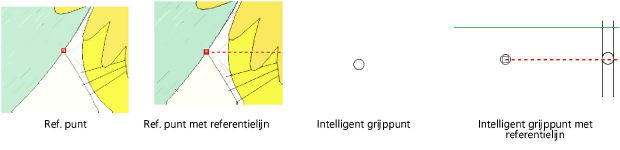
● Oplichtende objecten tijdens het grijpen
Het object waarop de grijppunten verschijnen, licht op en wordt in stippellijn weergegeven. Zo bent u zeker dat u in een drukke tekening het juiste grijppunt heeft gekozen.
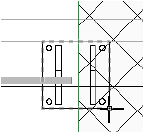
● Selectie- en grijpzone
Twee zones rondom de cursor helpen bij het tekenen: de selectiezone en de grijpzone.
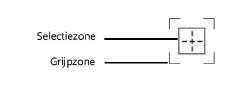
De selectiezone bakent de zone af waarbinnen u punten van objecten kunt selecteren of herkennen met behulp van een gereedschap voor het selecteren en aanklikken van objecten (zoals de gereedschappen Selectie of Pipet). De grijpzone geeft de zone aan waarbinnen het actieve grijppunt bevestigd zal worden. Het actieve grijppunt is gekozen uit de beschikbare grijppunten binnen de grijpzone. Dankzij de grijpzone kunt u een grijppunt actief houden terwijl u met de selectiezone beweegt om andere grijppunten te selecteren.
U kunt de grootte en zichtbaarheid van de selectiezone en grijpzone aanpassen en deze aanduidingen in- of uitschakelen via de categorie ‘Selectie’ van de Vectorworksvoorkeuren.
● Indicatie bij naderen van grijppunten
Wanneer u met uw cursor in drukke zones van de tekening meerdere grijppunt nadert, zal er links van de grijphint een icoon verschijnen. Zoom in of gebruik de grijpfocus om de zone met de grijppunten in detail te bekijken. Zo bent u zeker dat u naar het juiste punt grijpt.
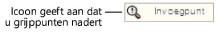
● Primaire grijppunten
In drukke zones van de tekening waar veel grijppunten binnen de grijpzone liggen, vinkt u best de optie ‘Primair grijppunt’ aan in de categorie Object van het dialoogvenster ‘Instellingen intelligente aanwijzer’ (zie Grijp naar object). Het primair grijppunt krijgt voorrang op andere grijppunten zodat u snel het juiste grijppunt vindt bij het uitvoeren van handelingen zoals dimensionering of het verplaatsen van objecten.
De locatie van een primair grijppunt wordt beschouwd als een kenmerk van een object en is vooral bedoeld om te gebruiken in 2D/Planaanzicht. De primaire grijppunten van objecten zoals rechthoeken, bogen, cirkels en polylijnen situeren zich op logische plaatsen zoals hoeken, middelpunten of eindpunten. Bij de meeste Vectorworks standaard hulpbronnen en parametrische objecten situeert het primaire grijppunt zich op het invoegpunt; bij parametrische objecten volgens pad wordt de locatie van het primaire grijppunt overgenomen van het padobject. Ook op dakhoeken en de uiteinden van de scharnierlijn bevinden zich primaire grijppunten. Bij vliesgevels vindt u de primaire grijppunten in het midden van de kaders. Ramen en deuren hebben dan weer grijppijnten op elk uiteinde en in het midden.
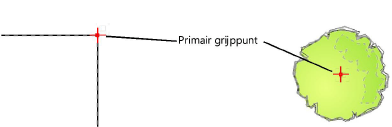
Bij sommige objecten kunt u zelf de locatie van het primaire grijppunt bepalen. Muren en platen met componenten kunnen primaire grijppunten krijgen op de zijden van de componenten (zie Muurcomponenten creëren en Plaatcomponenten creëren). Bij symbolen en groepen kunt u de locatie van het primaire grijppunt bepalen aan de hand van een locus (zie Symbooldefinities bewerken).
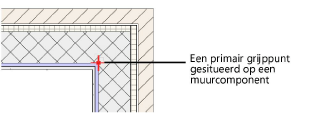
● Grijphints
Met deze hints geeft Vectorworks aan dat u een punt nadert waarnaar u kunt grijpen. Het kan hierbij zowel gaan om intelligente grijppunten, grijpzijden of vectoriële punten.
|
Grijphint |
Weergave |
|
Intelligent grijppunt |
|
|
Grijpzijde |
|
|
Vectorieel grijppunt |
|
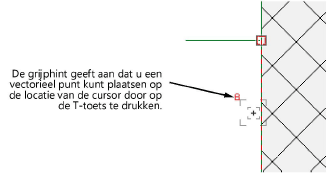
Schakel de grijphints in of uit via het tabblad ‘Selectie’ bij Voorkeuren Vectorworks.
● Uitlijning
Licht gekleurde aanduidingen van assen en vlakken geven aan of uw cursor uitgelijnd is op een 2D-as of een 3D-as en/of 3D-vlak. De kleur van de aanduiding komt overeen met de kleur van de as (rood voor de X-as, groen voor de Y-as en blauw voor de Z-as).
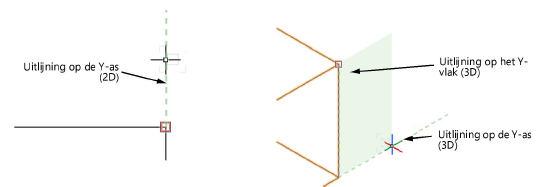
~~~~~~~~~~~~~~~~~~~~~~~~~